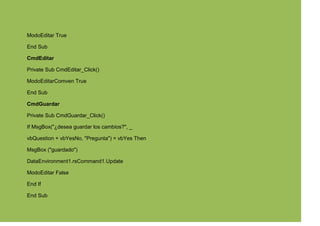Este documento proporciona instrucciones para conectar una base de datos de Microsoft Access a una aplicación en Visual Basic 6.0. Explica cómo crear la base de datos en Access, establecer la conexión en Visual Basic usando DataEnvironment y agregar controles y código para navegar, editar y buscar registros.
![Conexión de visual con acessPara el desarrollo de conexiones a visual Basic 6.0 con Access se recomienda guardar todo lo que se desarrollara en una sola carpeta, la cuál al poner en ejecución la aplicación en Visual Basic tendrá que tener la misma ruta siempre lo ejecute donde lo ejecute.CREACION DE UNA BASE DE DATOS CON MICROSOFT ACCESS 2003Para tal fin debe realizar lo siguiente:Arrancar Microsoft Access 2000.Seleccionar la orden Nueva. . . del Menú Archivo. Dentro del cuadro de diálogo Nueva, en la ficha General, seleccionar Base de datos y hacer clic en el botón Aceptar.Ingresar un nombre para la base de datos. En seguida se mostrará una ventana similar a la siguiente:Enseguida cree una nueva tabla. Seleccione la opción tablas y haga doble clic en Crear tabla en vista de diseñoIntroduzca el nombre, tipo y propiedades para cada campo:Luego, debe asignar a uno de los campos una clave principal ( se recomienda que sea el ID) de la siguiente manera:Proceda a guardar la tabla:De clic en cerrarClic en si; poner el nombre de la tabla. Clic en AceptarPor ultimo aparecera una ventana de a siguiente manera:De doble clic en y proceda a llenar la tabla: (ejemplo)Proceda a hacer el mismo proceso para cada una de las tablas que quiera en su base da datos.VISUAL BASIC Y ACCESSYa que este realizada la base da datos como usted la deseó proceda a realizar la aplicación en Visual Basic:Para realizar la UNA APLICACIÓN CONECTADA CON ALGUNA TABLA se debe hacer el siguiente procedimiento:Abrir Visual Basic como normalmente lo hacemosTener nuestra base da datos terminada. Al terminar esta aplicación tendremos algo así: HACER CONEXIÓN CON DATAENVIRONMENT:Ya una vez abierto visual Basic de clic en :Dar clic en la opción Aparecerá un cuadro como el siguiente: Enseguida una vez seleccionada la conection1, (solo de clic sobre) proceda a dar clic en el botón de la parte superior izquierda Agregar comando.Aparecerá ahora algo así:Nota: si usted lo quiere puede cambiar el nombre de la conexión y del comando solo haga clic derecho sobre el comando en el apartado propiedades y de esta manera cambiar su nombre; para cambiar el nombre de la conexión de clic derecho y enseguida en cambiar nombre.Enseguida sobre de clic en y aparecerá una ventana como la siguiente:Seleccione la opción enseguida de clic en aparecerá un cuadro como el siguiente:A Continuación de clic en deberá aparecer:Una vez que se hizo lo anterior deberá proceder ahora a las propiedades del Comando creado bajo la conexión:Sobre el botón de comando de la conexión creada de clic derecho y después de clic en aparecerá un cuadro como el siguiente:Posteriormente de clic en la pestaña ahora aparecerá algo así:Enseguida una vez establecido lo anterior dar clic en UNA VEZ HECHO EL PROCEDIMIENTO ANTERIOR APARECERA AHORA UNA VENTANA PARECIDA A ESTA:A continuación proceda a hacer lo siguiente.Tener un nuevo Form listo para usarse.Arrastre ahora el botón de comando al Form existente:(de clic en y arrastre hasta en form sin soltar el botón izquierdo.)En el Form en el cual arrastro el botón ahora aparecerá así:De esta manera es como se hace una conexión de Visual Basic 6.0y Microsoft Access 2003 por medio de DataEnvironment.Ahora contrastada con el Form que esta al principio faltaría: Un navegador de registros (primero, siguiente, anterior y ultimo) Controles de mantenimiento de registros (nuevo, modificar, guardar, eliminar) botón para salir de la aplicación Botón de imprimir reportes Botón para buscar un registro.Ahora procedemos a agregarlos: Un navegador de registros (primero, siguiente, anterior y ultimo)Para integrar esto a nuestro formulario debemos insertar un Frame (si así usted lo prefiere, ya que no es necesario) en el Frame proceda a insertar 4 Botones de Comando.Para efectos que usted entienda lo siguiente los botones les pondré los siguientes nombres:CmdPrimeroCmdAnteriorCmdSiguienteCmdUltimoAhora inserte el siguiente código para:CmdPrimeroPrivate Sub CmdPrimero_Click()DataEnvironment1.rsCommand1.MoveFirstEnd SubCmdAnteriorPrivate Sub CmdAnterior_Click()DataEnvironment1.rsCommand1.MovePreviousIf DataEnvironment1.rsCommand1.BOF ThenDataEnvironment1.rsCommand1.MoveFirstMsgBox \"
Estamos en el primer registro\"
End IfEnd SubCmdSiguientePrivate Sub CmdSiguiente_Click (Index As Integer)DataEnvironment1.rsCommand1.MoveNextDataEnvironment1.rsCommand1.EOF Then DataEnvironment1.rsCommand1.MoveLastMsgBox \"
Estamos en el último registro\"
End IfEnd Sub CmdUltimoPrivate Sub CmdUltimo_Click()DataEnvironment1.rsCommand1.MoveLastEnd Sub Controles de mantenimiento de registros (nuevo, modificar, guardar, eliminarUna vez establecido lo anterior se procederá ahora a insertar Controles para el mantenimiento de registros.Para esto también se recomienda usar un Frame y ahora le pondré los siguientes nombres:CmdNuevoCmdEditarCmdGuardarCmdEliminarAhora insertaremos el siguiente código para cada uno de los botones de comando:CmdNuevoPrivate Sub CmdNuevo_Click()DataEnvironment1.rsCommand1.AddNewModoEditar TrueEnd SubCmdEditarPrivate Sub CmdEditar_Click()ModoEditarComven TrueEnd SubCmdGuardarPrivate Sub CmdGuardar_Click()If MsgBox(\"
¿desea guardar los cambios?\"
, _vbQuestion + vbYesNo, \"
Pregunta\"
) = vbYes ThenMsgBox (\"
guardado\"
)DataEnvironment1.rsCommand1.UpdateModoEditar FalseEnd IfEnd SubCmdEliminarPrivate Sub CmdEliminar_Click()If MsgBox(\"
¿esta seguro de eliminar este registro?\"
, _vbQuestion + vbYesNo, \"
Pregunta\"
) = vbYes ThenDataEnvironment1.rsCommand1.DeleteMsgBox (\"
eliminado\"
)DataEnvironment1.rsCommand1.MoveFirstElseDataEnvironment1.rsCommand1.CancelIf DataEnvironment1.rsCommand1.EOF ThenDataEnvironment1.rsCommand1.MoveLastEnd IfEnd IfEnd SubEl siguiente codigo sirve solo para avilitar el ModoEditar que fue usado antes Private Sub Form_Activate()ModoEditarComven FalseEnd SubPrivate Sub ModoEditarComven(ByVal Ok As Boolean)txtidProducto.Locked = Not Ok: txtNombreProducto.Locked = Not Ok: txtFechaCompra.Locked = Not Ok: txtCantidad.Locked = Not Ok: txtPrecio.Locked = Not OkCmdNuevo.Enabled = Not Ok: CmdEditar.Enabled = Not OkCmdGuardar.Enabled = Not Ok: CmdEliminar.Enabled = Not OktxtidProducto.SetFocusEnd Sub Botón para salir de la aplicaciónPara salir de la aplicación inserte el siguiente código en un botón de comando (en este caso lo denominaremos CmdSalir)Private Sub CmdSalir_Click()If MsgBox (\"
¿Desea terminar la aplicación?\"
, _vbQuestion + vbYesNo, \"
Pregunta\"
) = vbYes ThenEndElseCancel = TrueEnd IfEnd Sub Botón de imprimir reportesAntes de insertar el código de este botón tenemos que saber crear reportes. Pera esta opción crearemos reportes en Visual Basic 6.0 de la siguiente manera:Dar clic en enseguida en la opción aparecerá una ventana así:Después del DataEnvironment ya creado se deben de arrastrar cada uno de los campos que en botón de comando se tengan en la parte Detalle (seleccion1) del DataReport:Al arrastrar cada campo se tendrán 2 etiquetas por cada campo: Es recomendable que la etiqueta que tiene 2 puntos se coloque en la parte Encabezado de pagina (Seccion2) para darle mejor presentación al reporte.Una vez que ya se haya arrastrado cada uno de los campos al ejecutar el DataReport se tendrá algo semejante a :El código para mostrar el DataReport desde otro formulario es:Private Sub CmdImprimir_Click()DataReport1.ShowEnd SubNOTA: Antes de ejecutarse se tienen que establecer las siguientes propiedades del DataReport:SI NO SE ESTABLECEN ESTAS PROPIEDADES CORRECTAMENTE EN EL MOMENTO DE EJECUTAR EL DATAREPORT SE TENDRA UN ERROR: Botón Para Buscar un registro:Establecemos un comando el cual nombrare CmdBuscar el cual tiene el siguiente código:Private Sub CmdBuscar_Click()Dim No_producto As StringDataEnvironment1.rsCommand1.MoveFirst'Antes de buscar hay que posicionarse en el primer registro'ahora pedimos el no de producto y lo almacenamosNo_producto = InputBox (\"
Escriba el no de producto a buscar!!\"
)If No_producto \"
\"
Then'hacemos la búsquedaDataEnvironment1.rsCommand1.Find \"
[IdProducto]=\"
& No_producto'le decimo ke busqye Poe el campo Improducto`solo si no se encontró nada pues le avisamosIf DataEnvironment1.rsCommand1.EOF ThenMsgBox \"
No se encontró el pedido\"
DataEnvironment1.rsCommand1.MoveFirstEnd IfEnd IfEnd SubDe clic para buscar la ubicación de su base de datosPor ultimo dar clicNombre del comandoNombre de la conexiónDar clic y seleccionar la opción TABLASeleccionar la tabla deseadaDar clic y seleccionar la opción 3-OptimisticCampos de la tabla seleccionadaCampos de la tabla seleccionadaAquí se deben de poner el nombre de cada TextBox en el formulario (en este caso el de productos)Aquí se deben de poner los nombres de los comandos de mantenimientoEsto es para mandar el foco al primer TextBox (en este caso es txtProducto)Campos del DataEnvironment ya creadoEtiqueta añadida en vista de diseño DataEnvironment al cual hace referenciaNombre del comando del DataEnvironment al cual hace referenciaNombre del campo por el cual se quiere buscarIntegrantesJohana carolina castro mesiasJessica johana leusson HenaoConsuelo bermejo preciadoKatherine castro garciaMelizza dacosta](https://image.slidesharecdn.com/cdocumentsandsettingsaprendizsenamisdocumentospasosparalaconecxiondevisualconaccessimportante12-091009183203-phpapp01/85/pasos-para-conectar-visual-con-access-1-320.jpg)